오늘은 크롬 시작페이지 설정 방법 안내를 해드리도록 하겠습니다. 크롬을 사용하시는 분들의 경우 별도로 설정을 안하셨다면 크롬 구글 검색 화면이 나타날 것입니다. 구글 검색을 자주 이용하시는 분들이라면 크게 상관없겠지만, 그렇지 않으신 분들의 경우 네이버, 다음 등으로 시작페이지를 변경하시고 싶으실 것입니다. 아래에서 크롬 시작페이지 설정 방법 안내를 해드리오니 참고하시어 인터넷 크롬 시작페이지 설정해보시기 바랍니다.

크롬 시작페이지 설정 방법
STEP 01 크롬 실행 및 설정 열기
크롬 브라우저를 실행한 뒤, 오른쪽 상단의 “더보기”를 클릭하여 “설정”으로 이동해줍니다.
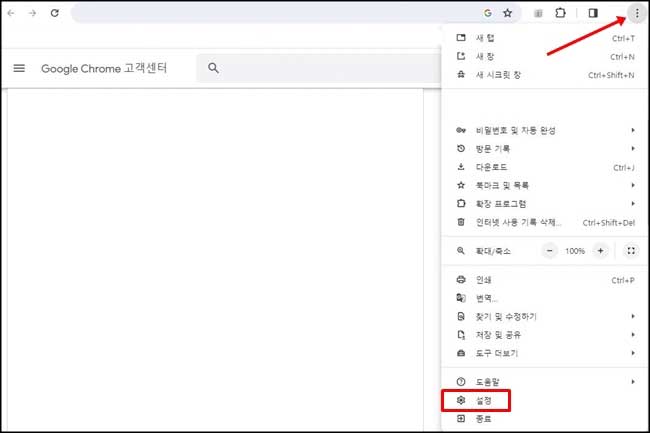
STEP 02 “설정 > 시작 그룹”으로 이동
설정 화면이 나타났다면 왼쪽 목록에서 “시작 그룹”을 클릭하여 해당 설정으로 이동해줍니다.
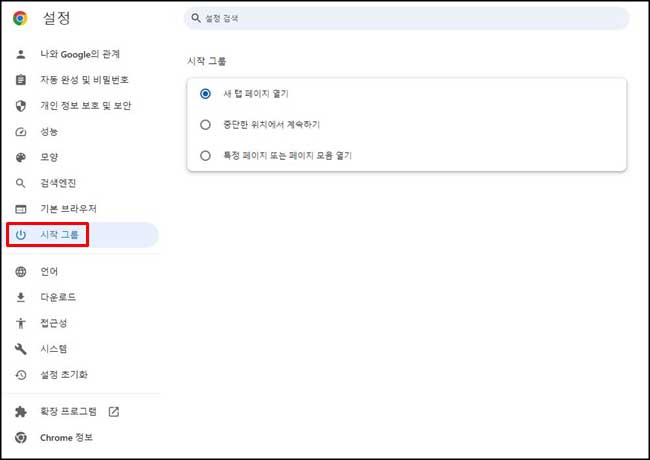
STEP 03 특정 페이지 또는 페이지 모음 열기&새 페이지 추가
시작 그룹 설정의 특정페이지 또는 페이지 모음 열기를 클릭합니다. 그럼 “새 페이지 추가”와 “현재 페이지 사용 설정”란이 나타납니다. 여기에서 “새 페이지 추가”를 클릭해주시기 바랍니다.
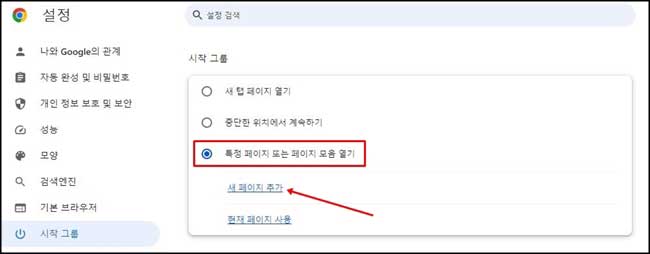
STEP 04 원하는 시작페이지 주소 입력
그럼 사이트 URL 입력란이 나타납니다 .여기에 시작페이지로 설정하고 싶은 사이트 주소를 입력합니다.
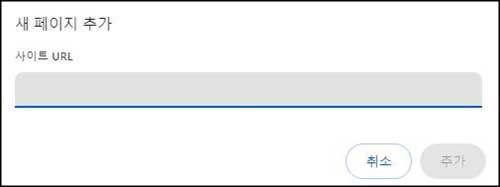
STEP 05 새 페이지 추가 확인
저는 네이버를 새 페이지로 추가해보았습니다. 아래 사진과 같이 나타난다면 제대로 설정이 된 것입니다.
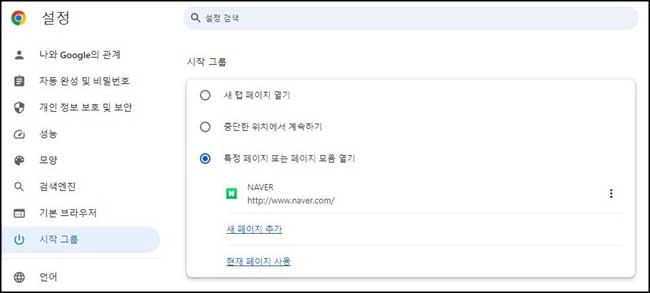
STEP 06 크롬 재실행
위의 내용대로 설정을 완료했다면 크롬 브라우저를 종료했다가 다시 실행해주시기 바랍니다. 그럼 위에서 설정했던 시작페이지가 나타나는 것을 확인해보실 수 있습니다.
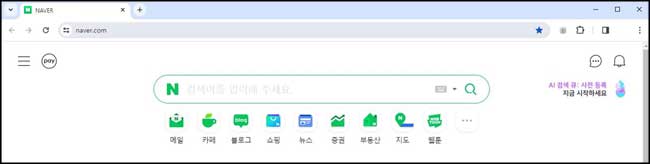
이상으로 크롬 시작페이지 설정 방법 안내를 해드렸습니다. 위의 크롬 시작페이지 설정 방법 안내에 따라 단계별로 진행하시면 어렵지 않게 원하는 사이트를 시작페이지로 설정하실 수 있으실 것입니다. 혹시나 막히는 부분이 발생할 경우 댓글로 문의주시면 확인하여 답변드리도록 하겠습니다. 크롬이 아닌 다른 브라우저를 이용하시더라도 위의 내용과 거의 비슷한 과정을 통해 변경이 가능하오니 참고하시기 바라며 포스팅을 마치도록 하겠습니다.